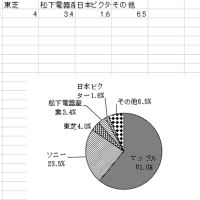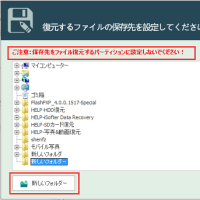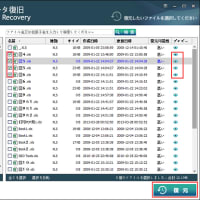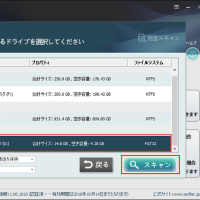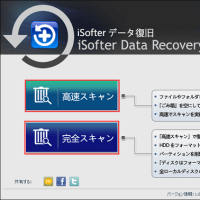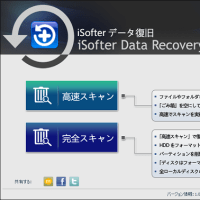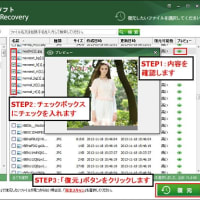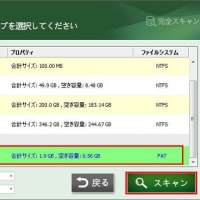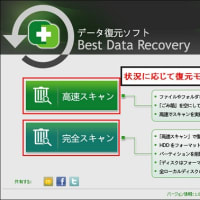はじめに
今回DVDから抽出ISOイメージファイルをMP4に変換する方法を紹介します。
使用ツール:
・iSofter DVD 変換
「iSofter DVD 変換」はDVDをMP4、AVI、WMVなど動画ファイルに変換するDVDリッピングソフトで、
DVDをMP4に変換できるほか、ISOイメージファイルにも対応し、シンプルな操作でISOファイルをMP4に高速高画質で変換できます。
ISOをMP4に変換する方法:
STEP1:iSofter DVD 変換をインストール
まずは「iSofter DVD 変換」をダウンロードし、インストールします。
インストール完了した後、ディスクトップに生成されたアイコンをダブルクリックして起動させます。
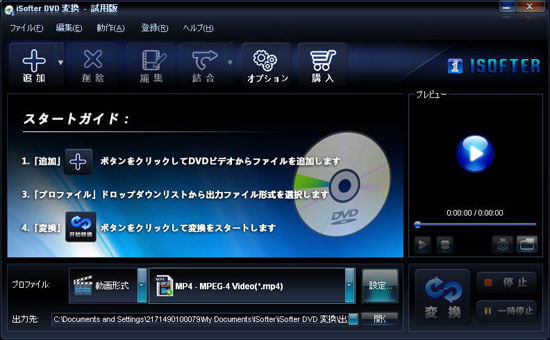
STEP2:ISOイメージファイルを読み込む
「追加」→「ISOファイルの選択」ボタンをクリックしてMP4に変換したいISOイメージファイルを読み込みます。
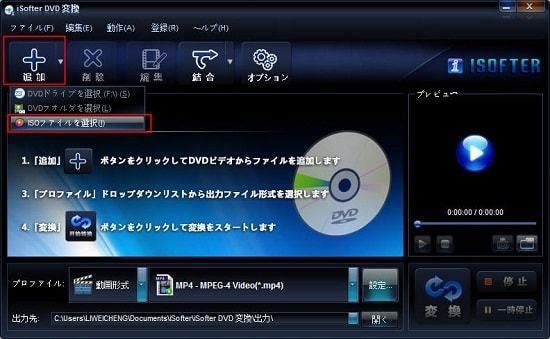
STEP3:出力形式を選択
読み込んだISOファイルを選び、「プロファイル」ドロップダウンリストから「動画形式」のMP4フォーマットを選択します。
一般のMP4フォーマットのほか、iPad、iPhone、iPod、PSP、PS3、タブレット、スマホ用MP4形式も用意されるので、ISOファイルをMP4に変換してから多くのモバイルデバイスで楽しむことも可能です。
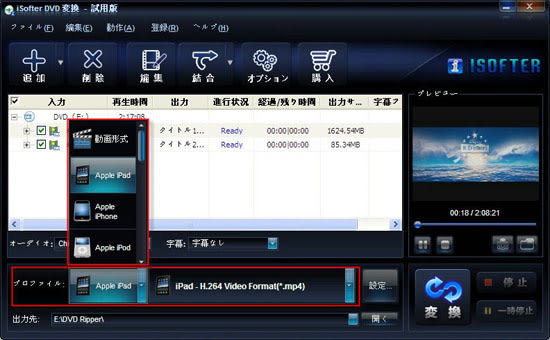
STEP4:保存先を設定
「出力先」右側のボタンをクリックして保存先フォルダを指定します。

STEP5:ISOをMP4に変換開始
以上の変換の準備が整えましたら、「変換」をクリックするとISOファイルをMP4に変換開始されます。
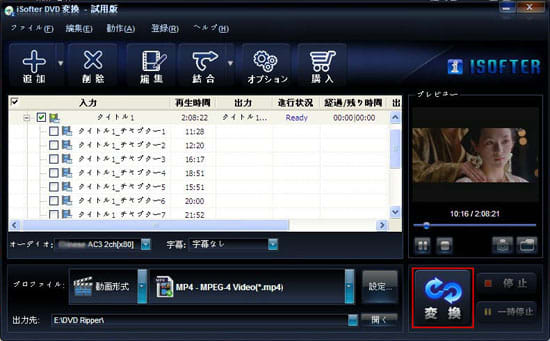
後は変換完了まで待ちましょう!
変換完了した後、保存先フォルダが自動的に開きます。
おわり
以上の僅かのステップの操作で簡単にISOイメージファイルをMP4に変換することができます。
PS:ISOイメージファイルをMP4に変換する機能ほか、動画のカット、分割、結合、透かし文字・画像の挿入、映像の回転・反転など動画編集機能も付きます。
今回DVDから抽出ISOイメージファイルをMP4に変換する方法を紹介します。
使用ツール:
・iSofter DVD 変換
「iSofter DVD 変換」はDVDをMP4、AVI、WMVなど動画ファイルに変換するDVDリッピングソフトで、
DVDをMP4に変換できるほか、ISOイメージファイルにも対応し、シンプルな操作でISOファイルをMP4に高速高画質で変換できます。
ISOをMP4に変換する方法:
STEP1:iSofter DVD 変換をインストール
まずは「iSofter DVD 変換」をダウンロードし、インストールします。
インストール完了した後、ディスクトップに生成されたアイコンをダブルクリックして起動させます。
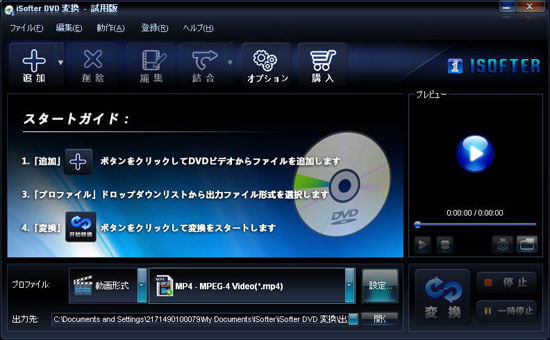
STEP2:ISOイメージファイルを読み込む
「追加」→「ISOファイルの選択」ボタンをクリックしてMP4に変換したいISOイメージファイルを読み込みます。
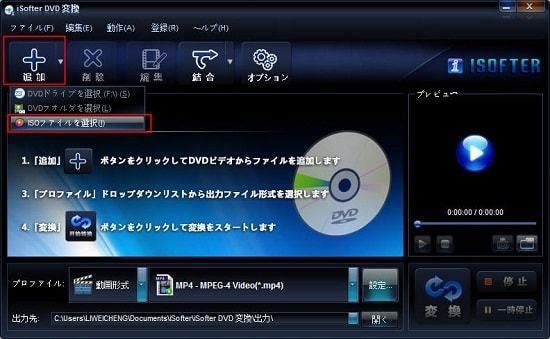
STEP3:出力形式を選択
読み込んだISOファイルを選び、「プロファイル」ドロップダウンリストから「動画形式」のMP4フォーマットを選択します。
一般のMP4フォーマットのほか、iPad、iPhone、iPod、PSP、PS3、タブレット、スマホ用MP4形式も用意されるので、ISOファイルをMP4に変換してから多くのモバイルデバイスで楽しむことも可能です。
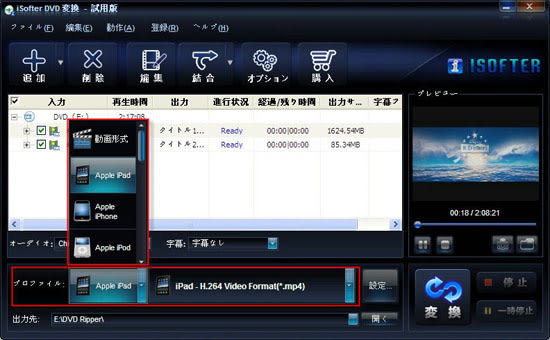
STEP4:保存先を設定
「出力先」右側のボタンをクリックして保存先フォルダを指定します。

STEP5:ISOをMP4に変換開始
以上の変換の準備が整えましたら、「変換」をクリックするとISOファイルをMP4に変換開始されます。
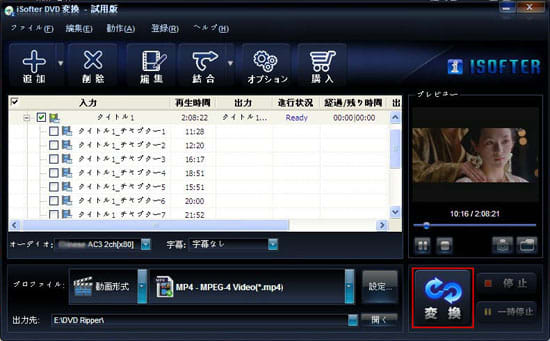
後は変換完了まで待ちましょう!
変換完了した後、保存先フォルダが自動的に開きます。
おわり
以上の僅かのステップの操作で簡単にISOイメージファイルをMP4に変換することができます。
PS:ISOイメージファイルをMP4に変換する機能ほか、動画のカット、分割、結合、透かし文字・画像の挿入、映像の回転・反転など動画編集機能も付きます。